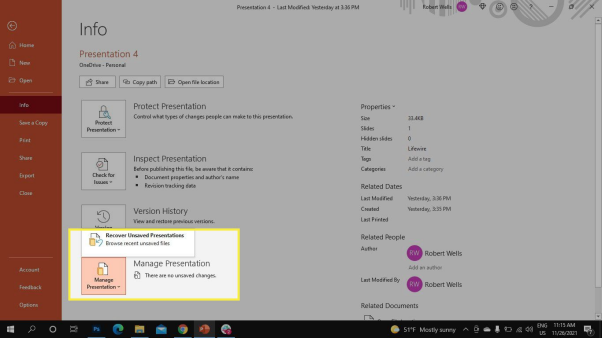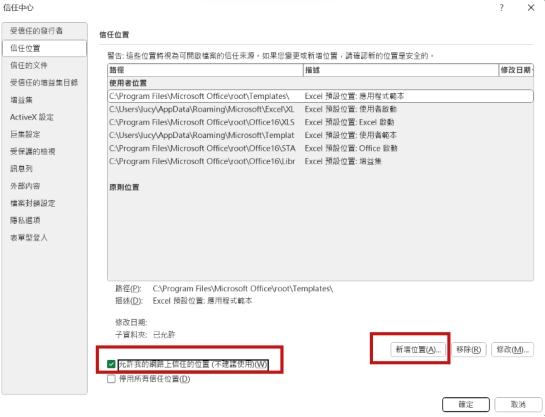你是否曾經遇過電腦開機後桌面檔案不見 Win10 的困擾?重要的工作文件、珍貴的照片影片,甚至是準備已久的報告突然檔案莫名消失,讓人心急如焚。
別擔心!如果你正在尋求有效的解決方案,本文將提供9個經過驗證的方法,幫您快速找回莫名消失的檔案,讓您的重要資料重見天日。
一、為什麼 Windows 10 電腦開機後桌面檔案不見?
要解決電腦開機後檔案突然消失的問題,我們得先找出檔案消失背後的原因,這樣才能對症下藥。以下是 Windows 10電腦開機後桌面檔案不見的常見原因:
- 檔案被意外刪除或移除:你可能誤將重要的檔案刪除了或移除進入資料夾,導致電腦開機後桌面檔案就不見了的情況發生。
- 顯示設定出現錯誤:電腦開機後有可能會因為顯示設定的臨時錯誤,導致桌面檔案暫時隱藏不見。
- 進行了系統還原:如果你曾經進行過系統還原,這可能會讓桌面檔案回復到之前的狀態,導致電腦檔案看起來像是自動消失了。
- 系統故障或病毒:軟體故障、電腦遭遇惡意軟體或病毒的入侵都可能導致電腦檔案莫名消失的狀況出現。
二、檔案莫名消失怎麼辦?
如果你發現電腦檔案莫名消失了,千萬別胡亂點擊或強行重灌電腦,因為這可能會讓檔案受損。我們整理出 9 個尋回檔案的方法,一起來看看吧!
方法1:使用檔案救援軟體快速救回莫名消失的檔案
🔥緊急救援首選! 當遇到桌面檔案突然消失的危機時刻,4DDiG Windows 資料救援軟體已成功幫助全球超過500萬用戶找回珍貴資料,是業界公認的檔案莫名消失救援專家!
電腦桌面的檔案突然消失了,這是會議上即將用到的重要檔案,這時候的你肯定沒時間去好好檢查、一個又一個方法地進行測試以回復這個重要的檔案。但是頻繁的操作可能會導致永久消失,嘗試 4DDiG 它可以有效地解決檔案消失問題,是最快速、成效最佳的解決方案!
為什麼 4DDiG 是檔案救援第一選擇❓
- 2000+檔案類型:輕鬆找回電腦或筆電上莫名消失的檔案,也能找回硬碟和外接硬碟、USB隨身碟、SD卡等各種設備上的突然消失的檔案。
- 2000+檔案格式:包括文件、照片、影片和音檔等等。
- 99%超高成功率:比同類軟體高出35%的恢復成功率。
- 3分鐘快速救援:平均恢復時間僅需180秒。
- 深度掃描引擎:獨家演算法,即使資料夾檔案消失也能深度挖掘。
- 零風險操作:唯讀模式,絕不對原始資料造成二次傷害。
4DDiG 檔案救援工具還原莫名消失檔案的成功率高達99%,操作步驟十分簡易,你可以參考以下的步驟來快速解決電腦檔案莫名消失的問題:
-
選擇本機磁碟
從硬碟清單中選擇您丟失資料的本機磁碟,然後按「開始」進行掃描。或者您可以在掃描之前在右上角選擇目標檔案類型。

-
掃描本機磁碟
4DDiG會立即全面掃描所選擇的硬碟,尋找丟失的檔案,如果您找到想要還原的檔案,隨時可以暫停或停止掃描。

-
預覽並從本機磁碟中還原檔案
在找到目標檔案後,您可以預覽並將它們還原到安全的位置。為了避免硬碟覆寫和永久資料遺失,請不要將它們保存在您遺失檔案的同一分割區中。

-
選擇位置儲存資料
為了避免資料再次遺失,您可以將復原的資料還原到本機磁碟或 Google Drive。

影片教學:電腦桌面檔案莫名消失?輕鬆救回電腦檔案👍
- 🌟科技新報:"4DDiG在處理Windows 10檔案消失問題上表現卓越,是我們測試過最可靠的解決方案。"
- 🌟T客邦:"介面直觀、恢復率高、操作簡單,是一般用戶處理檔案遺失的最佳選擇。"
- 🌟電腦王阿達:"在多款同類軟體中,4DDiG的深度掃描技術最為出色,能找回其他軟體無法恢復的檔案。"
如果您的下載檔案消失不見了,有5個方法幫助您快速救回不見的下載檔案。
方法2:通過「顯示隱藏檔案」恢復消失的檔案
莫名消失的檔案可能被系統暫時隱藏起來,你可以按照以下的步驟來找回被隱藏的檔案。
-
點擊「本機」> 點擊左上角的「檔案」> 選擇「變更資料夾和搜尋選項」。

-
點選「檢視」>「顯示隱藏的檔案、資料夾和磁碟機」>「套用」。 最後按下「確定」即可找回突然消失的桌面檔案。

方法3:透過「臨時資料夾」中找回突然消失的桌面檔案
按下「Windows + E」開啟「檔案總管」,輸入「C: \Users\Username\AppData\Local\Temp」在臨時資料夾仔細查看,你有可能在此找回莫名消失的檔案。
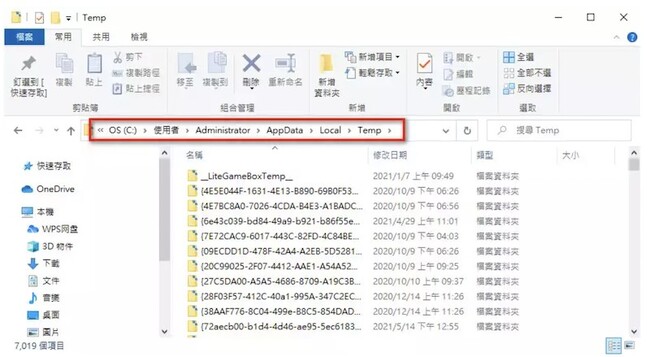
方法4:通過「檔案總管」查找消失檔案的備份
- 按下「Windows + E」開啟「檔案總管」,在左側欄目上選擇「本機」。
- 找到系統磁碟機「C:」的圖示然後雙擊以開啟。
- 你會在列表中看到「Windows.old」的檔案名,這是 Windows 舊版的備份檔案。打開它,莫名消失的檔案有可能就在裡面。
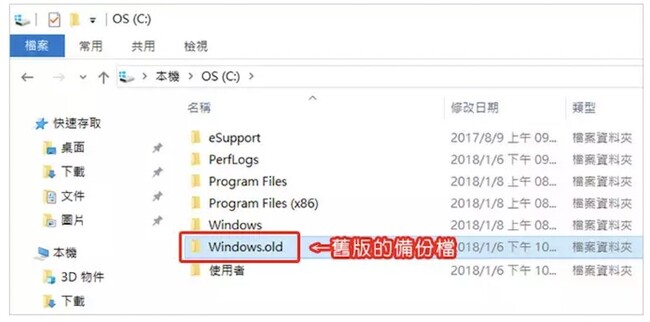
方法5:關閉「快速啟動」復原桌面不見的檔案
Win10 的快速啟動功能有時會出錯,導致你電腦開機後桌面檔案突然不見。請按照以下步驟來關閉這個功能:
- 按下「Windows + X」>「電源選項」>「選擇電源按鈕的功能」。
- 在底部的「關機設置」中,取消勾選「開啟快速啟動(建議選項)」,點擊「儲存變更」即可。電腦將自動重啟,重啟後莫名消失的檔案應該可以找到了。
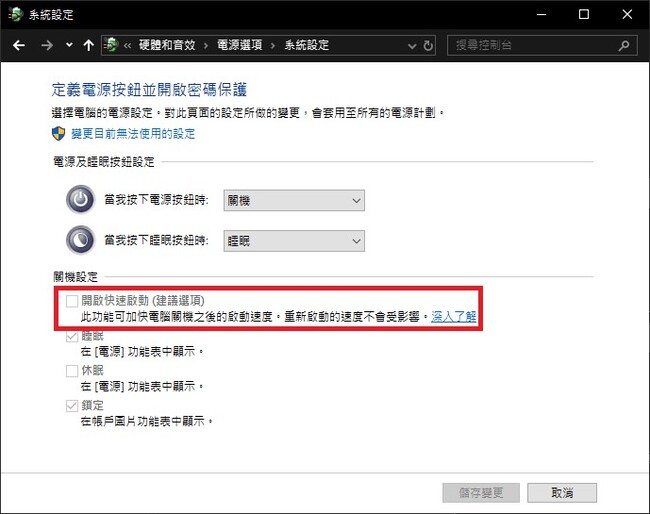
方法6:修改「索引選項」救回消失的桌面檔案
-
按下「Windows + S」以打開搜尋框,輸入「索引選項」並點擊「開啟」。

-
點擊「進階」並開啟「索引設定」標籤。

-
在「疑難排解」位置的右側點擊「重建」按鈕,然後點擊「確定」,這樣一來或許可以解決檔案自動消失的問題。

方法7:在「最近的項目資料夾」中檢索不見的檔案
- 按下「Windows + E」開啟「檔案總管」,輸入「%AppData%\Microsoft\Windows\Recent\」後按下 Enter 鍵。
- 這個資料夾包括了你最近使用或開啟過的檔案。你可以按照變更日期進行檢查,或許可以找回莫名消失的桌面檔案。
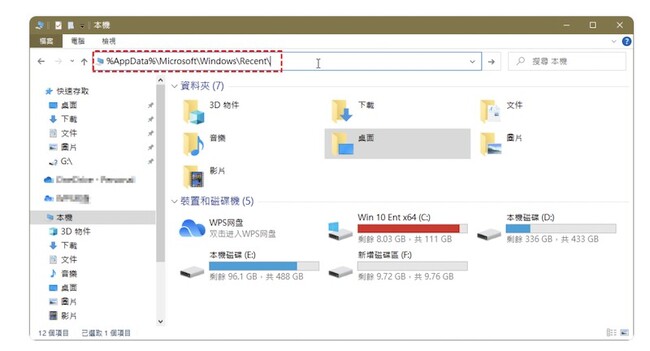
方法8:切換賬戶還原消失的檔案
檔案莫名消失也有可能是因為你登錄了錯誤的賬戶。你可以:
-
按下 Windows 的使用者圖示,選擇「登出」如今的賬戶。

-
以另一個賬戶或舊的賬戶進行登入。這或許可以找回莫名消失的檔案。

方法9:通過「掃描磁碟機」恢復莫名消失的檔案
如果你懷疑硬碟故障問題導致檔案莫名消失,你可以按照以下的步驟來檢查並修復硬碟:
-
點擊「本機」,右鍵單擊你需要檢查的硬碟然後選擇「內容」。

-
選擇上方的「工具」,在檢查錯誤的欄位上點擊「檢查」。

-
在彈出的視窗上依序選擇「掃描磁碟機」>「自動修復檔案系統錯誤」>「掃描並嘗試恢復扇區」>「開始」即可。完成修復後,自動消失的檔案或許可以恢復如初。

三、【Tips】如何避免電腦桌面檔案莫名消失?
要避免電腦桌面檔案莫名消失,可以採取以下措施:
- 定期備份:使用雲端儲存服務(如 Google Drive、Dropbox)或外部硬碟定期備份重要文件。
- 檢查隱藏檔案:確保未將檔案設為隱藏,右鍵點擊桌面,選擇「查看」,再勾選「顯示隱藏的項目」。
- 避免誤刪除:使用回收站復原已刪除的文件,並注意不隨意刪除或移動檔案。
- 防止病毒侵害:安裝防病毒軟體,定期掃描系統,保障檔案安全。
- 系統更新:保持操作系統和驅動程式的最新狀態,以避免潛在的錯誤或漏洞。
四、關於檔案消失的相關問題
1.刪掉的檔案如何救回?
誤刪檔案可立即嘗試以下方法救援:
- 檢查資源回收筒:直接還原刪除的檔案。
- 使用檔案歷程記錄(Win)或 Time Machine(Mac)恢復舊版本。
- 專業救援軟體:如 4DDiG 資料救援等,可掃描硬碟找回未被覆寫的資料。
- 雲端備份:從Google Drive、iCloud等雲端服務還原。
重要提示:停止使用該儲存裝置,避免新資料覆蓋已刪檔案!
2.不小心按到 Ctrl+Z 怎麼辦?
Ctrl+Z 復原補救方法:
- 立即按 Ctrl+Y(或 Ctrl+Shift+Z) 可重做(Redo)取消的操作(適用多數軟體)。
- 關閉檔案時選擇「不儲存」,重新開啟可恢復原始內容。
- 檢查軟體自動備份(如 Word 的「版本記錄」或 Photoshop 的「歷史紀錄」)。
- 使用救援軟體找回未儲存的暫存檔。
復原快捷鍵 Ctrl + Z:怎樣使用和找回消失的檔案?
3.Windows 檔案總管在哪?
Windows 檔案總管是管理電腦檔案的主要工具,可透過以下方式快速開啟:按下鍵盤「Win+E」快速鍵、點擊工作列上的黃色資料夾圖示、在開始功能表搜尋「檔案總管」,或透過「Win+R」後輸入「explorer」指令開啟。檔案總管提供直觀的介面讓使用者輕鬆瀏覽、搜尋與管理所有儲存裝置中的檔案與資料夾。
總結
檔案莫名消失的確令人心驚膽戰,如果您按照上述的9種方法進行救援,相信絕大多數檔案都能夠尋回。如果你需要一個百分百可以尋回桌面檔案的自救方案,我們推薦你使用 4DDiG Windows 檔案救援軟體。這款專業的資料救援軟體高效又安全,能夠快速地讓你在緊要時刻輕鬆尋回突然消失的電腦檔案!
不要讓珍貴的檔案永遠消失!立即下載4DDiG,讓專業的力量幫您找回突然不見的電腦檔案!















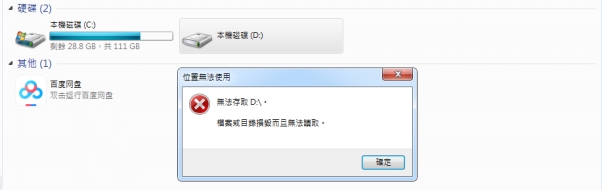
![選擇 [疑難排解] > [進階選項] > [啟動設定]](https://4ddig.tenorshare.com/tw/images/topic/windows-fix/fix-0xc00000e9-error-1.jpg)